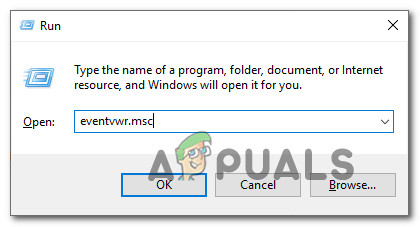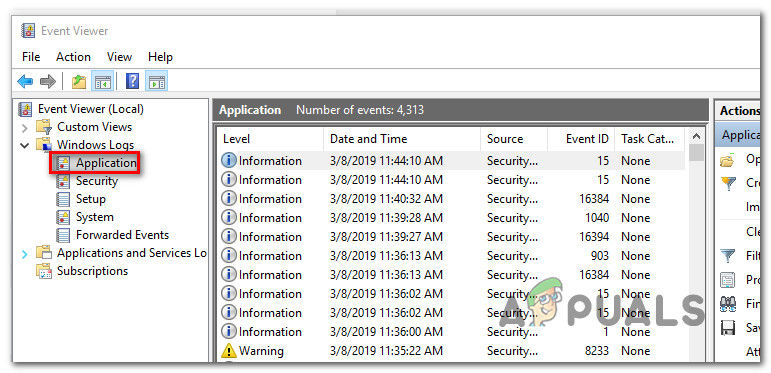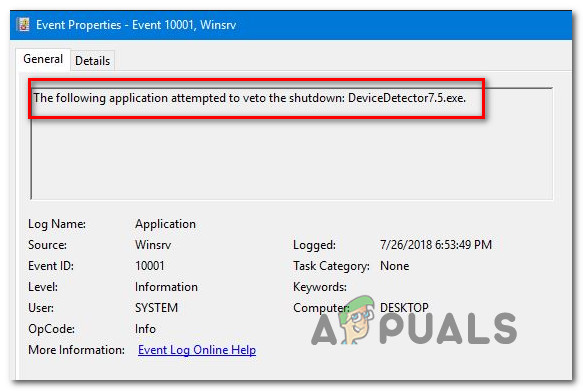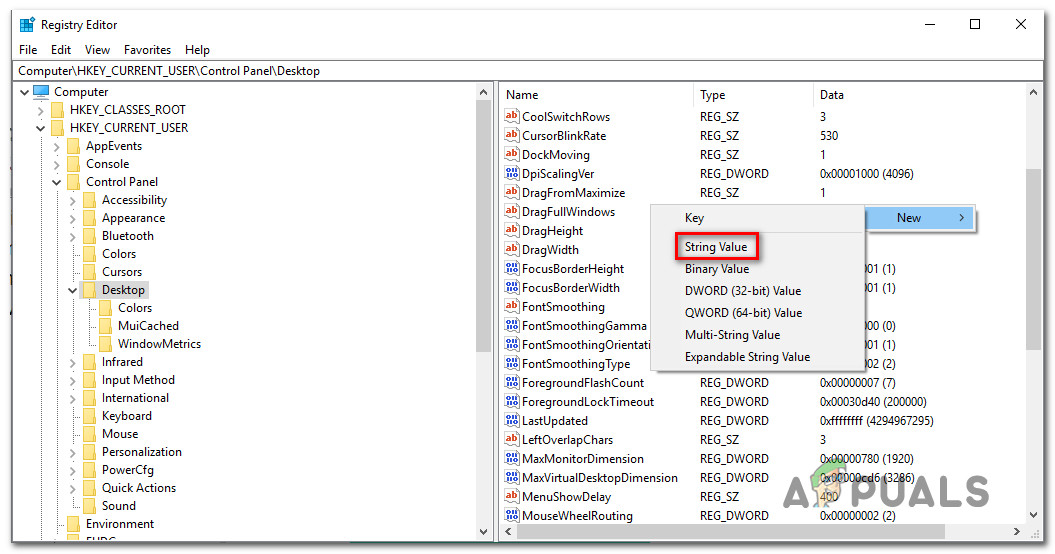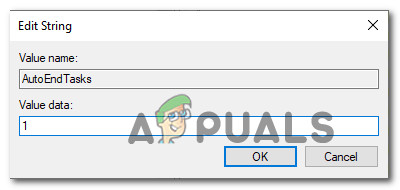Ang ilang mga gumagamit ng Windows ay nag-uulat na ang isang app ay pumipigil sa pag-shutdown. Ang karamihan sa mga apektadong gumagamit ay nag-uulat na walang pangalan na nauugnay sa application (isang icon lamang) kapag ang 'Pinipigilan ng app na ito ang pag-shutdown' lilitaw ang error. Lumilitaw ang mensahe ng error na ito kapag sinubukan mong patayin ang Windows at mayroong isang application ng third-party na naglalaman ng hindi nai-save na data. Ang pag-uugali na ito ay naiulat na naganap sa Windows 7, Windows 8.1 at Windows 10.

Pinipigilan ng app na ito ang pag-shutdown
Ano ang sanhi ng mensahe ng error na 'pinipigilan ng pag-shutdown'?
Inimbestigahan namin ang partikular na isyung ito sa pamamagitan ng pagtingin sa iba't ibang mga ulat ng gumagamit at mga diskarte sa pag-aayos na pinaka-apektadong mga gumagamit ay matagumpay na na-deploy upang malutas ang isyu.
Ang pangunahing sanhi kung bakit lumilitaw ang partikular na mensahe ng error na ito ('Pinipigilan ng app na ito ang pag-shutdown') kapag ang mga application na may hindi nai-save na data ay binubuksan pa rin sa loob ng iyong operating system. Narito ang isang listahan na may mga tipikal na salarin na alam na mag-uudyok sa partikular na mensahe ng error na ito:
- Mga Editor ng Teksto: Notepad ++, Komodo, Brackets
- Mga suite ng opisina: Microsoft Office, Libre Office, LibreOffice, Apache OpenOffice, SoftMaker FreeOffice, atbp.
- Mga Editor ng Larawan: Photoshop, Illustrator, Sumopaint, Pixlr, GIMP, PhotoScape, InPixio, atbp.
Kung naghahanap ka ng isang paraan upang malutas o maiwasan ang 'Pinipigilan ng app na ito ang pag-shutdown' error, bibigyan ka ng artikulong ito ng ilang mga hakbang sa pag-troubleshoot. Sa ibaba, mahahanap mo ang maraming mga pamamaraan na ginamit ng ibang mga gumagamit sa isang katulad na sitwasyon upang maiwasan ang paglitaw ng mensahe ng babala (alinman sa pamamagitan ng paghawak ng app na responsable o sa pamamagitan ng hindi pagpapagana ng prompt ng babala nang buo.
Ang mga pamamaraan ay iniutos ng kahusayan at kalubhaan. Kung nais mo ng isang minimum-invasive na pamamaraan, gumamit ng mga pamamaraan 1 hanggang 3. Kung naghahanap ka para sa isang paraan na matiyak na hindi mo makikita muli ang mensahe ng error, gamitin ang huling pamamaraan.
Paraan 1: Pagsasara ng lahat ng mga application ng hindi nai-save na data
Kung nagawa mong mahanap ang program na isinangguni sa panahon ng babala ng pag-shutdown, maaari mong lutasin ang mensahe ng babala sa pamamagitan ng pagbubukas ng programa sa pagharap sa hindi nai-save na data at pagsara nito. Upang magawa ito, i-click lamang ang Kanselahin, pagkatapos buksan ang responsableng programa at i-save ang mga pagbabago bago subukang muli ang pamamaraang Shut Down.
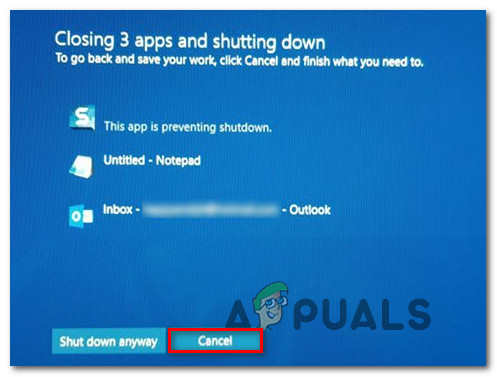
Kinakansela ang pamamaraan ng Shut Down
Siyempre, hindi naaangkop ang mga hakbang na ito kung nakikipag-usap ka sa isang background app o hindi mo malalaman kung aling proseso ang nagdudulot ng problema.
Update: Kung nakikita mo ang mensahe ng babalang ito kasama ang isang printer ng Brother o fax machine (kabilang sa Brother Printer Help App ), maaaring nangangahulugan din ito na magagamit ang isang pag-update para sa driver nito. Sa kasong ito, magagawa mong i-update ito sa pamamagitan ng notification bar.

Ina-update ang driver ng Printer / Fax sa pamamagitan ng notification bar
Kung ang pamamaraan na ito ay hindi naaangkop o naghahanap ka para sa isang paraan na ganap na aalisin ang mensahe ng babala, lumipat sa susunod na pamamaraan sa ibaba.
Paraan 2: Pagtatapos ng gawain sa pamamagitan ng Task Manager
Tulad ng iniulat ng ilang mga gumagamit, maaari ring maganap ang isyu sa isang background app. Ito ay nakakalito dahil wala kang maliwanag na paraan ng pagharap sa hindi nai-save na data upang mapilit na mawala ang mensahe ng error. Mayroong ilang mga karaniwang salarin na alam na nagpapalitaw sa partikular na pag-uugali na ito - karamihan Brother Printer & Fax Machine mga driver at katulad na driver ng printer na nagpapatakbo lamang sa background.
Ang ilang mga apektadong gumagamit ay pinamamahalaang malutas ang isyu sa pamamagitan ng paggamit ng Task manager upang isara ang responsableng proseso. Narito ang isang mabilis na gabay sa kung paano ito gawin:
- Pindutin Ctrl + Shift + Esc upang buksan ang Task Manager. Pagkatapos, pumunta sa Mga proseso tab at hanapin ang proseso na may parehong icon tulad ng isa na nabanggit sa alerto.
- Mag-right click sa proseso na kailangan mong isara at piliin Tapusin ang Gawain .

Pagtatapos sa Proseso na responsable para sa mensahe ng babala
- Sa sandaling ang proseso ng pagtugon ay hindi pinagana, dapat mong makumpleto ang proseso ng pag-shutdown nang hindi nakasalubong ang 'Pinipigilan ng app na ito ang pag-shutdown' babala
Kung hindi nalalapat ang pamamaraang ito o naghahanap ka ng isang permanenteng paraan upang hindi paganahin ang mensahe ng babala, lumipat sa susunod na pamamaraan sa ibaba.
Paraan 3: Paggamit ng Viewer ng Kaganapan upang hanapin ang proseso na responsable para sa mensahe ng babala
Kung pinaghihinalaan mo na ang isang proseso ng aplikasyon ay responsable para sa pagpigil ngunit hindi mo malalaman kung alin, mayroong isang paraan na papayagan kang malaman kung eksakto kung aling app ang nagdudulot ng isyu.
Ang ilang mga gumagamit na nahahanap ang kanilang mga sarili sa isang katulad na sitwasyon ay nag-ulat na nagawa nilang gamitin ang Viewer ng Kaganapan upang malaman ang responsibilidad ng application para sa mensahe ng babala.
Narito ang isang mabilis na gabay sa paggamit ng Event Viewer upang malaman kung aling proseso ang responsable para sa 'Pinipigilan ng app na ito ang pag-shutdown' babalang mensahe:
- Magsimula ng isang shutdown tulad ng karaniwang gagawin mo.
- Kapag nakita mo ang 'Pinipigilan ng app na ito ang pag-shutdown' babala prompt, pindutin ang Kanselahin pindutan upang umalis sa pagpapatakbo ng pag-shutdown.
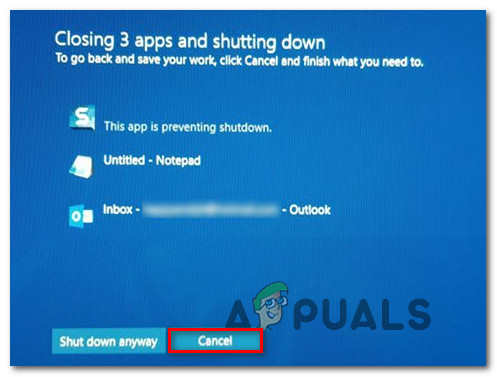
Kinakansela ang pamamaraan ng Shut Down
- Pindutin Windows key + R upang buksan ang isang Run dialog box. Pagkatapos, i-type 'Eventvwr.msc' at pindutin ang Enter upang buksan ang Tagatingin sa Kaganapan kagamitan.
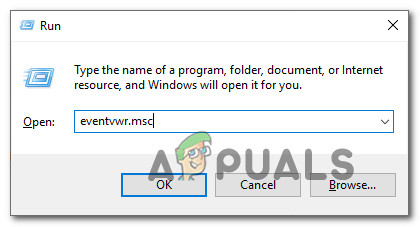
Ang pagbubukas ng utility ng Viewer ng Kaganapan sa pamamagitan ng isang Run na utos
- Sa loob ng Tagatingin sa Kaganapan utility, gamitin ang menu sa kaliwang bahagi upang pumili Mga Windows Log . Pagkatapos, mag-double click sa Paglalapat upang ilabas ang Paglalapat mga kaganapan sa kanang bahagi ng pane.
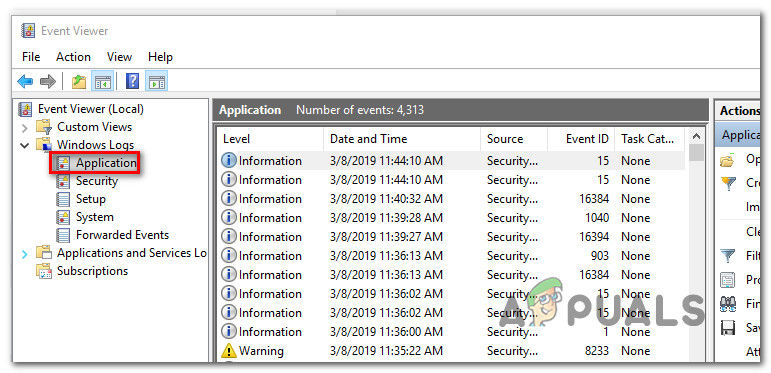
Pag-access sa tab na Application sa loob ng Viewer ng Kaganapan
- Sa loob ng Paglalapat seksyon, hanapin ang isang kaganapan na nagsasaad 'Sinusubukan ng sumusunod na application na i-veto ang shutdown' nasa pangkalahatan tab (sa ilalim ng listahan ng mga kaganapan). Dahil napilitan mo lang na lumitaw ang mensahe ng babala, dapat itong isa sa mga pinakaunang listahan dahil ang default na order ay ayon sa petsa / oras.
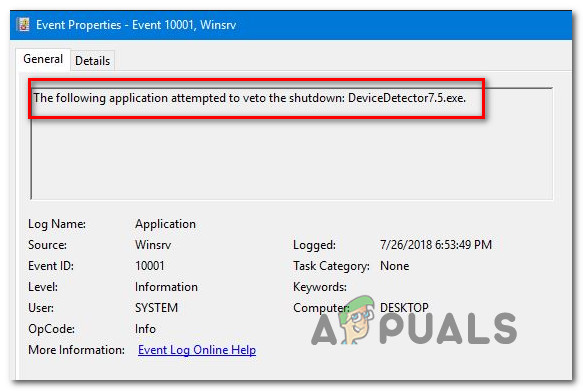
Paghahanap ng application na responsable para sa mensahe ng babala
- Mahahanap mo ang maipapatupad na nagdudulot ng mensahe ng babala na nakalista pagkatapos ng colon. Kung sakaling hindi mo ito makilala, Google ito at mahahanap mo ang program na ito ay nakatali.
- Kapag namamahala ka upang makilala ang application na responsable, pindutin ang Ctrl + Shift + Esc buksan Task manager . Pagkatapos, pumunta sa Mga proseso tab at isara ang application na responsable.

Pagtatapos sa Proseso na responsable para sa mensahe ng babala
Kung hindi nalalapat ang pamamaraang ito at naghahanap ka para sa isang paraan na pipigilan ang Pinipigilan ng app na ito ang pag-shutdown ” mensahe ng babala mula sa muling paglitaw, lumipat sa susunod na pamamaraan sa ibaba. Kung hindi ka makahanap ng anumang app, suriin kung mayroon kang app na 'Mga Serbisyo ng Printer ng Brother' dahil alam na sanhi ng mga isyu sa panahon ng pag-shutdown. Hanapin ito at i-uninstall / huwag paganahin ito tulad ng ipinahiwatig sa itaas.
Paraan 4: Paggamit ng Registry Editor upang maiwasan ang alerto
Mayroong isang permanenteng paraan na magpapahintulot sa iyo na mapupuksa ang 'Pinipigilan ng app na ito ang pag-shutdown' babalang mensahe. Ang pamamaraang ito ay nagsasangkot ng paggamit ng isang hack ng Registry Editor upang mai-program ang iyong OS upang matiyak na ang lahat ng bukas na software na may kasamang hindi nai-save na data ay awtomatikong magsasara kaagad sa pagsisimula mo ng pamamaraan ng pag-shutdown sa Windows. Bago magpatuloy, tiyaking lumikha ng isang backup ng iyong pagpapatala kung sakaling may isang bagay na hindi maganda ang bumaba at magagawa mong i-back up ang pagpapatala.
Habang tinitiyak nito na hindi mo matatanggap muli ang alerto, mayroon din itong potensyal na mawala sa iyo ang ilang hindi nai-save na data kung nagkamali kang nagsimula sa pag-shutdown na pamamaraan bago ka handa.
Narito ang isang mabilis na gabay sa pag-iwas sa ' Pinipigilan ng app na ito ang pag-shutdown ”Binago sa pamamagitan ng pagbabago ng Registry:
- Pindutin Windows key + R upang buksan ang isang Run dialog box. Pagkatapos, i-type 'Regedit' at pindutin Pasok upang buksan ang Registry Editor.

Pagpapatakbo ng Registry Editor gamit ang isang Run dialog box
- Sa loob ng Registry Editor, gamitin ang kaliwang pane upang mag-navigate sa sumusunod na lokasyon:
Computer HKEY_CURRENT_USER Control Panel Desktop
Tandaan: Maaari kang direktang mag-navigate sa lokasyon na ito sa pamamagitan ng direktang pag-paste ng lokasyon sa navigation bar sa tuktok ng screen ng Registry Editor at pagpindot Pasok
- Kapag naabot mo ang tamang lokasyon, lumipat sa kanang-kanang pane at mag-right click sa isang walang laman na puwang. Pagkatapos, piliin Bago> String pahalagahan at pangalanan ito Mga AutoEndTasks .
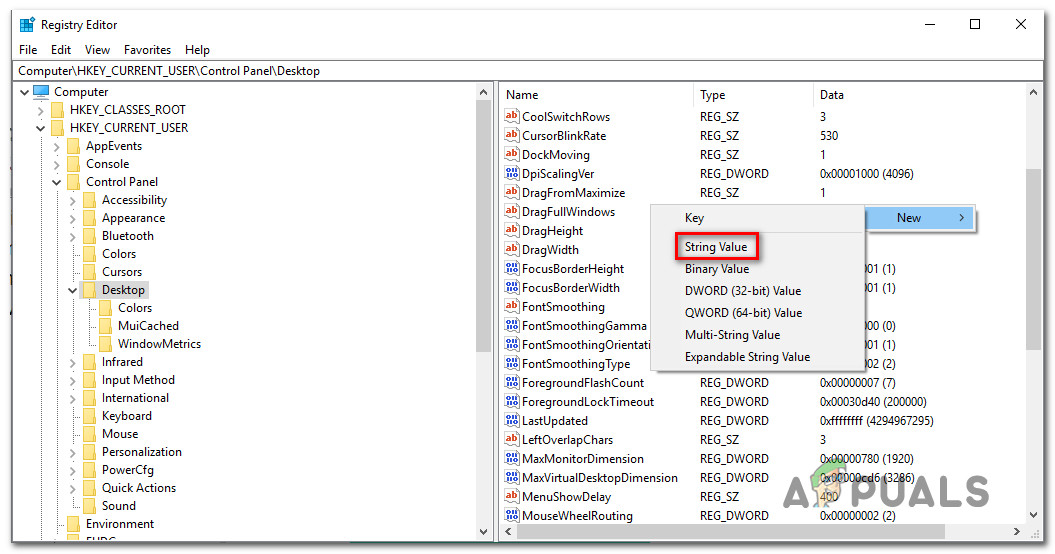
Lumilikha ng halaga ng AutoEndTask String
- Mag-double click sa bagong nilikha na halaga ng String (AutoEndTasks) at itakda ang data ng halaga sa 1 . Pagkatapos, mag-click Sige upang mai-save ang mga pagbabago.
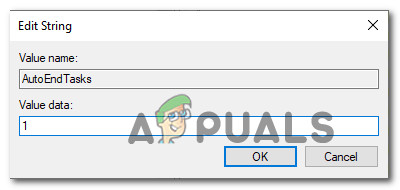
Pag-edit sa AutoEndTasks
- Isara ang Registry Editor at i-restart ang iyong computer upang mai-save ang mga pagbabago.
- Sa susunod na pagsisimula, ang bagong nilikha na halaga ng string (AutoEndTask) ay matiyak na ang lahat ng software ay awtomatikong magsasara kaagad sa pag-click mo sa Pag-shutdown pindutan - kahit na naglalaman ang mga ito ng hindi nai-save na data.